
КАТЕГОРИИ:
Архитектура-(3434)Астрономия-(809)Биология-(7483)Биотехнологии-(1457)Военное дело-(14632)Высокие технологии-(1363)География-(913)Геология-(1438)Государство-(451)Демография-(1065)Дом-(47672)Журналистика и СМИ-(912)Изобретательство-(14524)Иностранные языки-(4268)Информатика-(17799)Искусство-(1338)История-(13644)Компьютеры-(11121)Косметика-(55)Кулинария-(373)Культура-(8427)Лингвистика-(374)Литература-(1642)Маркетинг-(23702)Математика-(16968)Машиностроение-(1700)Медицина-(12668)Менеджмент-(24684)Механика-(15423)Науковедение-(506)Образование-(11852)Охрана труда-(3308)Педагогика-(5571)Полиграфия-(1312)Политика-(7869)Право-(5454)Приборостроение-(1369)Программирование-(2801)Производство-(97182)Промышленность-(8706)Психология-(18388)Религия-(3217)Связь-(10668)Сельское хозяйство-(299)Социология-(6455)Спорт-(42831)Строительство-(4793)Торговля-(5050)Транспорт-(2929)Туризм-(1568)Физика-(3942)Философия-(17015)Финансы-(26596)Химия-(22929)Экология-(12095)Экономика-(9961)Электроника-(8441)Электротехника-(4623)Энергетика-(12629)Юриспруденция-(1492)Ядерная техника-(1748)
Решение. Построение точек рельефа
|
|
|
|
Построение точек рельефа
Вам потребуются следующие функции:
| Функция | Доступ | |

| Прямоугольник | модуль Черчение панель Создание |

| Дельта-точка | Диалоговая строка |

| X-координата | Диалоговая строка |

| Y-координата | Диалоговая строка |
Начертить границы территории и ввести заданные точки отметок рельефа
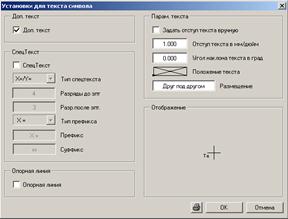 Окно – 1 окно
Окно – 1 окно
1. Выбрать ед. измерения - м
2. Модуль Черчение панель Создание – Прямоугольник, значение по
Х= 50 м
У= 50 м
3. Включить сетку с шагом 5х5 м. Установите захват точек – узел сетки - Галочку.
4. В панели Создание – Пикет  , в диалоговой панели Пикет установить ВТР ТЧК – 1, нажать Текст – установить галочку Доп. текст, задайте Высоту этой точке рельефа, ОК.
, в диалоговой панели Пикет установить ВТР ТЧК – 1, нажать Текст – установить галочку Доп. текст, задайте Высоту этой точке рельефа, ОК.
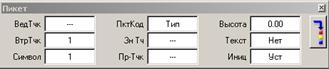
5. Пикет, параметры символа
Щелкните по верхней точке угла прямоугольника,
Ввести дополнительный текст символа – введите 1 (это первая точка), Enter, ESC.
6. В диалоговой панели Пикет автоматически установилась точка ВТР ТЧК – 2
7. Установите высоту для второй точки, например 0,5 м, щелкните по точке сетки, лежащую на верхней горизонтальной линии, Enter, ESC.

8. И так далее, вводя значение высоты каждой точке, устанавливаете их на каждой точке сетки в пределах прямоугольника.
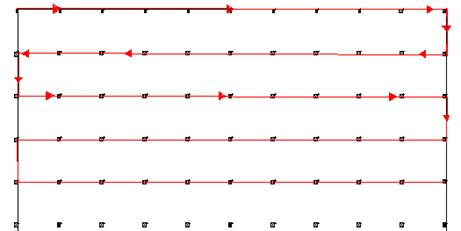
9. Выключаете сетку и выключаете узел привязки к сетке.
Окно – 2 окна + 1 окно анимации
10. В панели Создание -  Построить/оптимизировать триангуляционную сеть
Построить/оптимизировать триангуляционную сеть
Какие точки объединить в сеть? Рамочкой выделяет все точки.
11. Панель Создание II – Преобразовать элементы ЦММ в трехмерные 
Выберете целевой слой для 3D элемента - Выберете чистый слой, ОК
Щелкнуть по ЦММ – в динамической панели выбрать Тело
Горизонт – щелкнуть Enter, ESC.
Щелкаете по любой линии фигуры (ЦММ), Enter, ESC.
12. Диалоговую панель Выберете целевой слой для 3D элемента – щелкнуть Отмена.
13. Открыть слой Результат ЦММ в 3D, слой в котором только что производились действия отключить.
Начертить границы территории
Окно – 2 окна + 1 окно анимации
Модуль Архитектура – Общее: крыши, плоскости, разрезы
В панели Создание II - 3D тела в архитектурные плоскости
Какие 3D тела преобразовать в плоскости? Щелкните по любой линии построенной ЦММ, ESC. В окне анимации рельеф должен пропасть.
2. Модуль Архитектура – Общее: Архитектурные элементы
 В панели Создание - Перекрытие, в диалоговой панели Перекрытие установить высоту 0,3 м, согласно рисунка, ОК
В панели Создание - Перекрытие, в диалоговой панели Перекрытие установить высоту 0,3 м, согласно рисунка, ОК
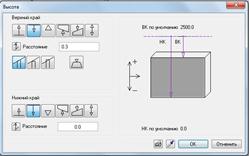
3. Параметры/1 точка многоугольника/ Расстояние - обводим в окне В плане: 1 по периметру построенного рельефа или по диагонали, Enter, ESC. В окне анимации появляется плоскость рельефа (перекрытие).
По созданному рельефу далее можно положить перекрытие для газона, тротуара и проездов. С помощью стены с привязкой верхнего и нижнего края, согласно рисунка.
Важно помнить:
- перекрытия и стены будут принимать очертания рельефа в том случае, когда рельеф, перекрытие и стены будут находиться в одном слое! Верхний и нижний край будут иметь следующие установки  !
!

Упражнение 19. Построение рельефа местности с помощью ЦММ
Вариант 2
|
|
|
|
|
Дата добавления: 2014-12-27; Просмотров: 365; Нарушение авторских прав?; Мы поможем в написании вашей работы!